Cele mai bune 10 sfaturi și trucuri pentru camera Samsung Galaxy S22
Miscellanea / / March 04, 2022
Seria Galaxy S de la Samsung este cunoscută pentru priceperea hardware și sistemul de camere bogat în funcții. Și anul acesta, nu este diferit cu telefoanele inteligente din seria Galaxy S22. Dar, după cum știm cu toții, un telefon este mai mult decât hardware-ul său. Dacă doriți să profitați la maximum de el, trebuie să cunoașteți toate sfaturile camerei Samsung Galaxy S22 pentru a vă îmbunătăți experiența.

Deci, dacă ați cumpărat recent Galaxy S22 (sau plănuiesc să cumpere unul), aruncați o privire la aceste sfaturi și trucuri pentru camera Samsung Galaxy S22 pentru a afla totul despre camera telefonului dvs.
1. Porniți modul Beasty 108MP
Galaxy S22 vine cu o cameră mai mare de 108 MP. Și băiete, face fotografii uimitoare. Cu toate acestea, acest mod nu este activat în mod implicit, deoarece astfel de fotografii tind să ocupe spațiu mai mare. Cu toate acestea, dacă doriți să faceți fotografii în modul 108MP, iată cum să procedați.
Deschideți camera și atingeți pictograma Aspect Ratio din partea de sus. Selectați 108MP și începeți să fotografiați.


Nu uitați să reveniți la vechea setare, cu excepția cazului în care doriți să rămâneți fără spațiu.
2. Activați Scene Optimizer
Daca vrei Imagini demne de Instagram cu un efort minim, este timpul să activați Scene Optimizer. Când este activat, acest mod folosește AI pentru a îmbunătăți automat fotografia. Pe scurt, devin pregătiți pentru Instagram.
Pentru a activa Scene Optimize, mergeți la Setări și comutați comutatorul pentru Scene Optimizer.

Rețineți că camera trebuie să fie în modul Foto pentru a o activa.
3. Activați Cadrul automat pentru videoclipuri
Cele mai recente smartphone-uri din seria S sunt bine (ai ghicit bine!) inteligente. Acum vă poate ajuta să găsiți un cadru potrivit pentru videoclipurile dvs. Da, nu glumesc. Această caracteristică, numită Cadru automat, ajustează automat zoomul, astfel încât subiecții să fie în interiorul cadru.
Pentru a activa Cadrul automat, comutați la modul Video și atingeți micul cerc alb din colțul din dreapta jos. Cam asta este. Cadrul se va schimba automat pentru a captura toți cei din cadru de acum înainte.


Cu toate acestea, nu puteți utiliza Super Steady când Auto Frame este activat.
4. Captură 8K Snap
Trebuie să știi deja că telefonul tău poate captura videoclipuri în 8K. Tot ce trebuie să faceți este să atingeți pictograma FHD din partea de sus (când sunteți în modul Video), iar camera va începe să capteze în 8K.
Cea mai bună parte este că puteți captura și fotografii de înaltă rezoluție simultan. Doar atingeți pictograma camerei mici din colțul din stânga jos.

Fotografiile surprinse în acest mod au aproape aceeași rezoluție ca o fotografie convențională.
5. Măriți temporizatorul în modul Noapte
Galaxy S22 vine și cu un mod de noapte dedicat. În mod implicit, modul de noapte analizează scena din față și ajustează viteza obturatorului camerei în consecință.
Dar dacă doriți ca obturatorul camerei să rămână deschis puțin mai mult, puteți opta pentru „Maximizați”.
Pentru a face acest lucru, comutați la modul Noapte și atingeți pictograma Timer din colțul din dreapta jos. După ce ați terminat, selectați Max și apăsați butonul Obturator.
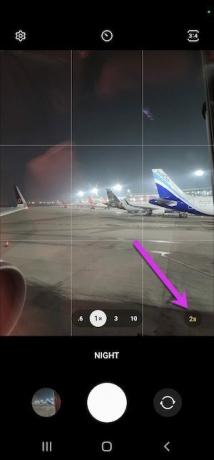

Și da, nu uitați să rămâneți nemișcat până când terminați de capturat fotografia. Temporizatorul apare numai atunci când camera detectează o scenă întunecată.
6. Dați o întorsătură portretelor
Portretele realizate pe Galaxy S22 Ultra sunt impresionante. Fundalul are cantitatea potrivită de neclaritate și culoare. Vestea bună este că puteți schimba efectul de fundal pentru a da o nouă întorsătură fotografiilor portret. Te poți juca cu multe – de la efecte precum Alb-negru la ColorPoint.
Deci data viitoare când intenționați să faceți un portret, atingeți forma circulară din colțul din dreapta jos. Acum, tot ce trebuie să faceți este să alegeți o opțiune din listă.

În același timp, puteți regla intensitatea efectului pentru a oferi fotografiei un aspect mai realist. Portretele alb-negru vor arăta întotdeauna elegant.
7. Personalizați o singură luare
Modul Single Take este una dintre caracteristicile inovatoare ale telefoanelor premium Samsung, deoarece surprinde mai multe fotografii în stiluri diferite. Interesant este că face totul în același timp. Deocamdată, captează Rewind, Boomerang, videoclipuri cu filtre etc.
Vestea bună este că puteți comuta unele dintre modurile nedorite dacă nu doriți ca acestea să vă aglomereze galeria Single Take. Pentru a face acest lucru, comutați la modul Single Take și atingeți pictograma Shuffle din colțul din dreapta sus.

Acum, deselectați-le pe cele pe care nu le doriți și apăsați butonul Ok. Simplu, vezi.
8. Păstrați filtrele activate
Nu ar fi uimitor dacă smartphone-ul tău și-ar aminti ultimele setări ale camerei folosite? Vă va ajuta să economisiți timp și energie pe termen lung.
Pentru a vă asigura că telefonul dvs. își amintește ultimele setări utilizate, mergeți la Setări și selectați Setări pentru a le păstra.
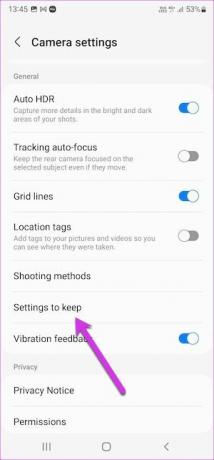

Odată intrat, comutați întrerupătoarele după preferințe.
9. Schimbați efectele portretului
Telefoanele din seria Galaxy S22 vă permit, de asemenea, să schimbați efectele de fundal ale portretelor mai vechi. Da, ai citit bine! Deci, dacă într-o zi bună, simți că un efect Zoom va arăta mai bine, îl poți schimba imediat.
Pentru a face acest lucru, deschideți fotografia în Galerie. Aici, veți vedea o opțiune Schimbați efectul de fundal în partea de jos.


Faceți clic pe el și alegeți una dintre opțiunile disponibile. Și da, puteți regla și intensitatea.
10. Spune branza
Știați că puteți da clic pe selfie-uri prin comenzi vocale? La fel ca multe telefoane Samsung, Galaxy S22 acceptă și multe comenzi vocale, cum ar fi „Zâmbește” și „Spune brânză”.


Pentru a-l activa, navigați la Setări și atingeți Metode de fotografiere. Odată intrat, comutați comutatorul pentru comenzi vocale.
Zâmbet!
Așadar, acestea au fost câteva dintre sfaturile și trucurile pentru camera Galaxy S22 pe care ar trebui să le cunoașteți pentru a vă îmbunătăți jocul de fotografie. Dar, înainte de a scoate S22 în plin, va fi înțelept să organizați modurile pe panglica de jos.
Trebuie să apăsați butonul Mai multe și apoi să atingeți pictograma Plus. După ce ați terminat, trebuie doar să trageți în jos modurile pe care le doriți.



